在现代企业网络环境中,服务器与工作站之间的稳定连接是确保业务高效运行的关键。然而,网络不通的问题时常困扰着IT管理员和普通用户。本文将从多个维度探讨服...
2025-04-19 2 解决方法
当您尝试使用U盘装系统时,蓝屏可能是最让人头疼的问题之一。这种情况下,系统的异常终止不仅会打断安装过程,还可能导致数据丢失或其他系统问题。本文将帮助您分析可能导致蓝屏的原因,并提供一系列详细解决方法。
蓝屏,也称为系统崩溃或停止错误,是Windows操作系统在遇到严重错误时显示的一种屏幕,背景为蓝色并附有错误代码。在使用U盘装系统过程中,蓝屏可能由以下几个原因引起:
1.驱动程序不兼容:安装操作系统时,不匹配的硬件驱动程序可能被错误加载,导致蓝屏。
2.系统文件损坏:如果系统文件在传输或写入过程中损坏,也可能会导致蓝屏。
3.U盘质量或制作问题:U盘损坏或启动盘制作不当都有可能引起蓝屏。
4.硬件故障:部分硬件如内存条、硬盘等出现问题时,也可能导致系统安装失败并显示蓝屏。
5.BIOS设置不当:如果BIOS启动顺序或安全设置错误,也可能导致系统安装时蓝屏。
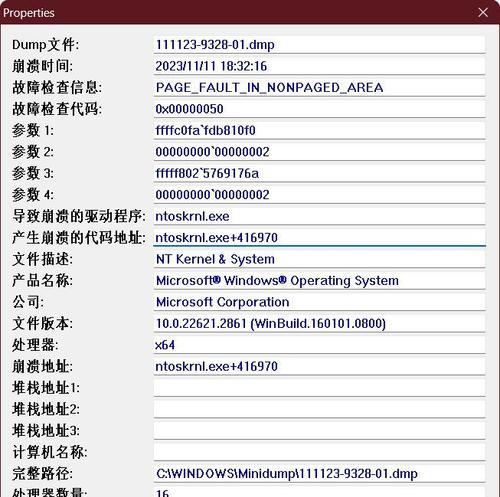
确认U盘启动盘和BIOS设置
1.检查U盘启动盘:首先确保您的U盘启动盘是正确制作的,并且适用于您打算安装的系统版本。
2.调整BIOS设置:重新启动计算机并进入BIOS设置,确保已经将U盘设置为第一启动设备,并禁用了快速启动功能。
检查硬件兼容性和故障
1.硬件兼容性:确认您的硬件与所装系统兼容,特别注意CPU、主板、内存条。
2.硬件测试:用MemTest86测试内存条,检查硬盘是否有坏道。如果发现硬件存在问题,应立即更换。
驱动程序和系统文件检查
1.驱动程序管理:在安装系统时,避免安装任何硬件的驱动程序。等到系统首次启动并联网后再安装或更新驱动程序。
2.系统文件检查:在系统安装过程中,如果遇到蓝屏,重启安装程序并选择“修复计算机”选项,使用“启动修复”或“命令提示符”下的`sfc/scannow`命令检查系统文件。
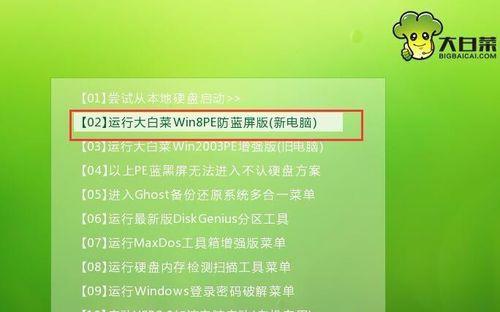
1.备份重要数据:在进行系统安装前,备份重要数据,防止数据丢失。
2.使用高质量U盘:购买质量可靠的U盘,并用官方推荐的工具进行启动盘的制作。
3.查看系统要求:安装前仔细阅读系统要求,确认硬件符合或超过最低配置。
4.逐步更新硬件:避免在安装新系统后立即进行大量硬件更新,因为某些驱动可能会不兼容。
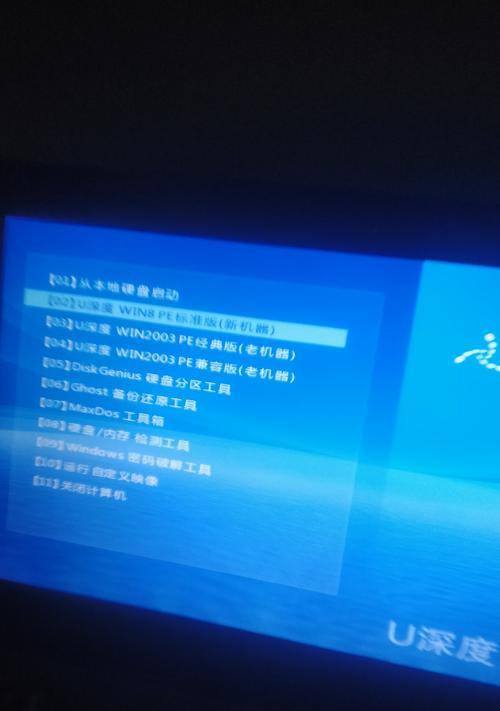
以上就是U盘装系统导致蓝屏时的原因分析和相应的解决方法。一般来说,通过仔细检查U盘启动盘的制作、BIOS设置、硬件兼容性和故障,以及在安装过程中谨慎处理驱动程序和系统文件,大多数蓝屏问题都可以得到有效解决。若问题依旧存在,建议寻求专业人士的帮助,或考虑使用更稳定可靠的系统安装方式。记住,细心和耐心是解决这类问题的关键。
标签: 解决方法
版权声明:本文内容由互联网用户自发贡献,该文观点仅代表作者本人。本站仅提供信息存储空间服务,不拥有所有权,不承担相关法律责任。如发现本站有涉嫌抄袭侵权/违法违规的内容, 请发送邮件至 3561739510@qq.com 举报,一经查实,本站将立刻删除。
相关文章

在现代企业网络环境中,服务器与工作站之间的稳定连接是确保业务高效运行的关键。然而,网络不通的问题时常困扰着IT管理员和普通用户。本文将从多个维度探讨服...
2025-04-19 2 解决方法

随着数字化时代的到来,电视机已成为家庭娱乐的重要组成部分。然而,在日常使用中,机顶盒作为连接电视机与网络服务的桥梁,可能会出现各种故障,影响您的观看体...
2025-04-19 3 解决方法

摄影爱好者在使用相机拍摄过程中,可能会遇到相机镜头出现黄色斑点的问题,这通常是由于镜头内部元件沾染污渍或者镜头表面涂层损坏造成的。面对这一问题,许多摄...
2025-04-18 3 解决方法

随着数字电视的普及和家庭娱乐需求的提高,移动机顶盒已经逐渐成为许多家庭不可或缺的一部分。然而,在使用过程中,不少用户可能会遇到无法安装第三方应用程序(...
2025-04-17 6 解决方法

内嵌路由器被遮挡如何解决?解决方法有哪些?在当今无线网络覆盖无处不在的时代,路由器作为连接我们与互联网的重要枢纽,其性能和信号覆盖范围直接影响我们...
2025-04-16 10 解决方法

随着数字电视的普及,机顶盒已经成为了许多家庭娱乐生活的重要组成部分。然而,机顶盒在使用过程中难免会遇到卡顿和黑屏等问题,这些故障不仅影响观看体验,也可...
2025-04-15 15 解决方法